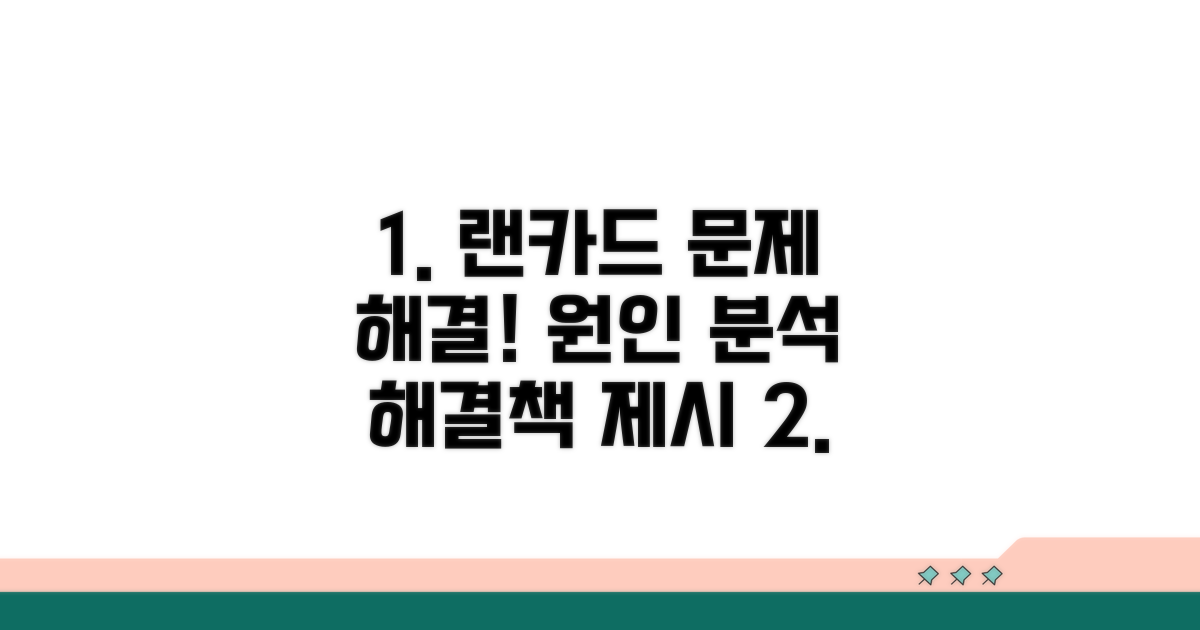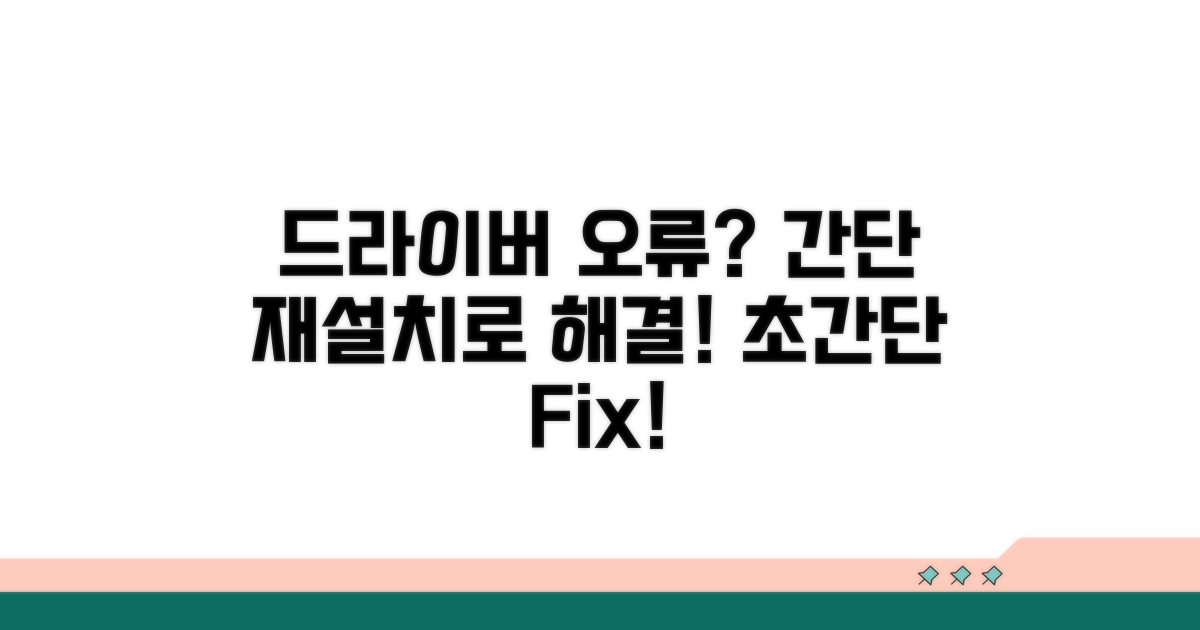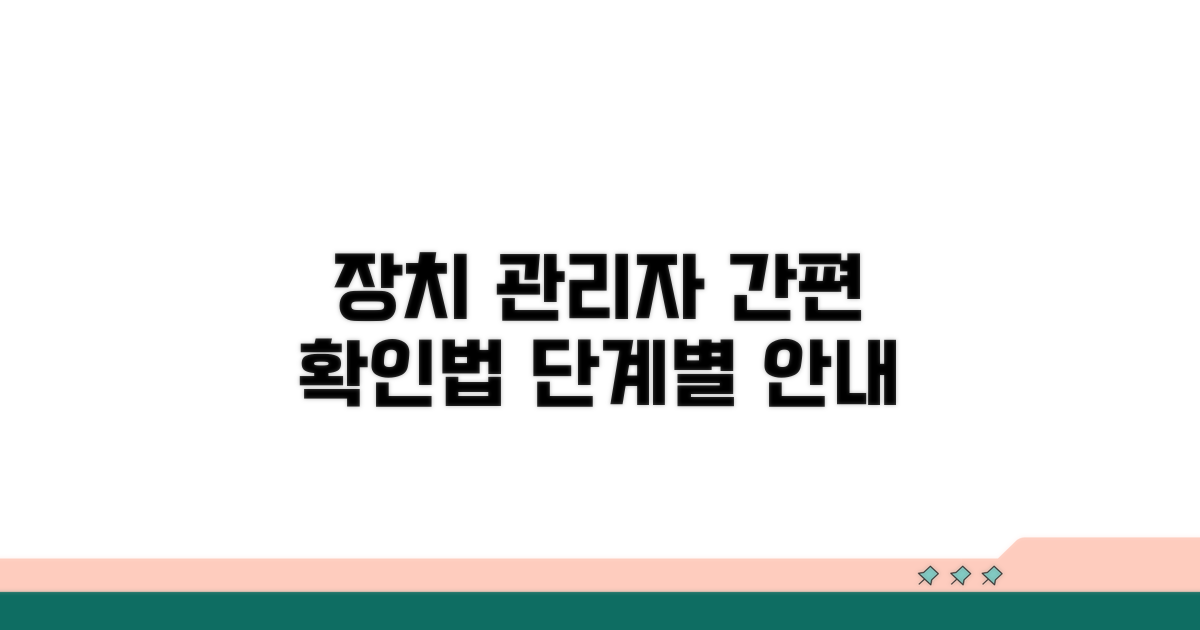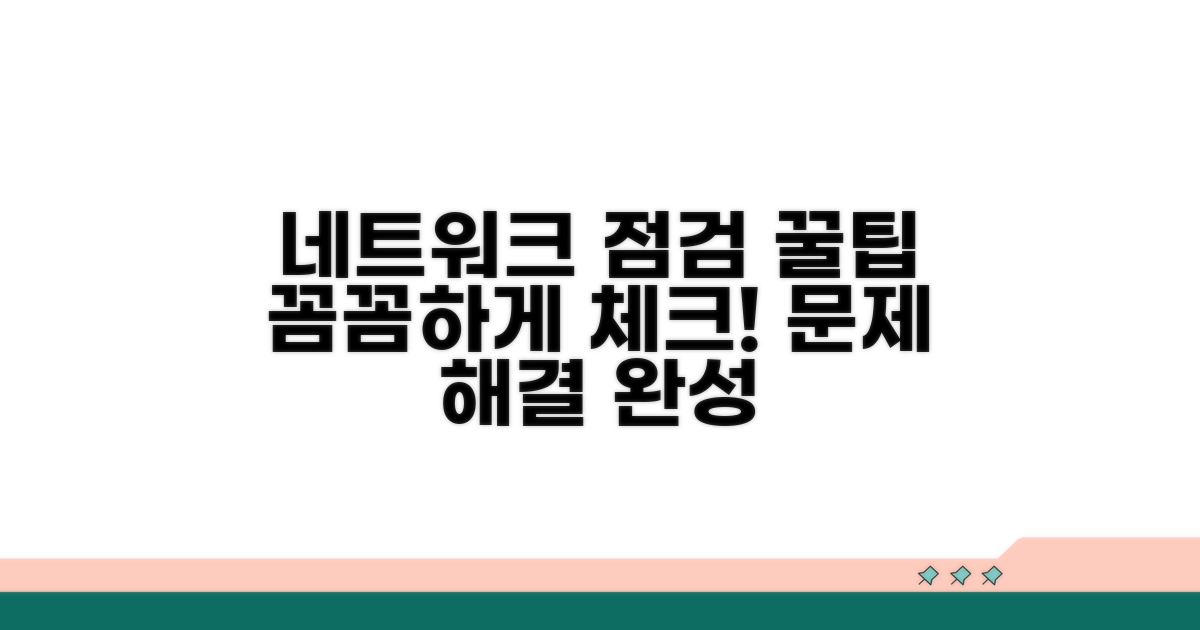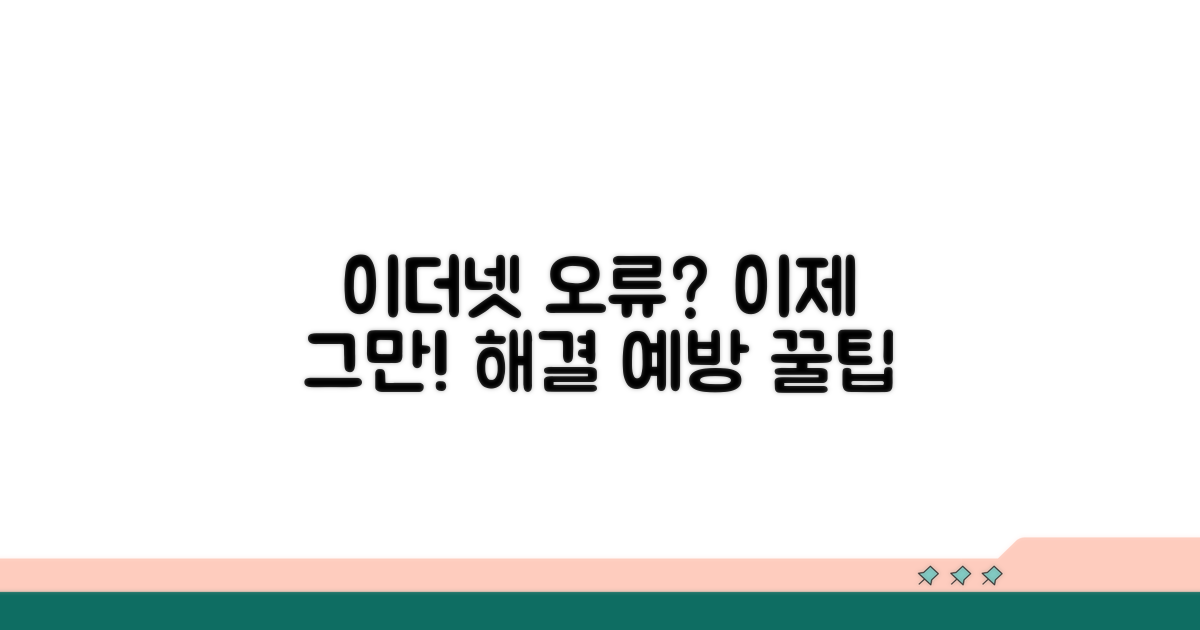이더넷 인식 안됨 해결 | 랜카드 장치 인식 오류 때문에 답답하셨죠? 인터넷 연결이 갑자기 끊기면 당황스럽기 마련입니다. 이 글에서는 복잡한 설정 없이 누구나 따라 할 수 있는 간단한 해결 방법을 알려드립니다.
온라인에서 정보를 찾아봐도 뭐가 맞는 방법인지, 내 상황에 적용이 가능한 건지 헷갈릴 때가 많습니다. 자칫 잘못 건드렸다가는 더 큰 문제가 생길까 봐 걱정되기도 하죠.
이 글을 끝까지 보시면, 랜카드 장치 인식 오류를 빠르고 확실하게 해결하고 다시 인터넷을 문제없이 사용하실 수 있을 거예요.
Contents
랜카드 인식 오류, 원인 분석
갑자기 인터넷 연결이 안 될 때, 많은 분들이 랜카드 인식 오류를 경험하십니다. 이더넷 인식 안됨 현상은 다양한 원인으로 발생할 수 있으며, 정확한 문제 파악이 해결의 첫걸음입니다.
가장 흔한 원인 중 하나는 물리적인 연결 문제입니다. 랜선이 제대로 꽂혀 있지 않거나, 손상된 경우 발생할 수 있습니다. 예를 들어, 5년 이상 사용한 랜선은 내부 단선이 발생할 확률이 높아집니다.
소프트웨어적인 문제도 빈번합니다. 랜카드 드라이버가 최신 버전이 아니거나, 충돌이 발생했을 때도 장치 인식 오류가 나타납니다. 윈도우 업데이트 이후 드라이버가 호환되지 않는 경우가 대표적입니다.
먼저, 컴퓨터 본체와 공유기, 모뎀의 전원을 모두 껐다가 30초 후에 다시 켜보세요. 간단한 재부팅만으로도 많은 문제가 해결됩니다. 또한, 랜선 자체의 문제일 가능성도 있으니 다른 랜선으로 교체하여 테스트해보는 것이 좋습니다.
장치 관리자에서 랜카드 드라이버 상태를 확인해야 합니다. ‘네트워크 어댑터’ 항목에서 노란색 느낌표가 표시된다면 드라이버에 문제가 있는 것입니다. 인텔(Intel)이나 리얼텍(Realtek) 등 랜카드 제조사 홈페이지에서 최신 드라이버를 다운로드하여 설치하는 것이 효과적입니다.
| 점검 항목 | 확인 방법 | 조치 내용 | 참고 사항 |
| 물리적 연결 | 랜선 연결 상태 확인 | 랜선 재장착, 다른 랜선 사용 | 약 2미터 이하 랜선 권장 |
| 드라이버 상태 | 장치 관리자 확인 | 드라이버 업데이트 또는 재설치 | 제조사 홈페이지 최신 버전 다운로드 |
드라이버 문제가 지속된다면, 랜카드 자체의 물리적 손상을 의심해 볼 수 있습니다. 내장 랜카드의 경우 메인보드 고장일 수도 있어 전문가의 진단이 필요할 수 있습니다. 교체형 랜카드는 약 2~3만원 선으로 구매 가능하며, PCIe 슬롯에 장착하여 사용합니다.
마지막으로, 윈도우 네트워크 설정 복구를 시도해 볼 수 있습니다. ‘네트워크 및 인터넷 설정’에서 ‘네트워크 초기화’ 옵션을 선택하면 대부분의 소프트웨어 관련 문제가 해결됩니다. 이 과정은 약 5분 정도 소요됩니다.
팁: 갑작스러운 이더넷 인식 안됨 문제는 대부분 간단한 점검으로 해결 가능하니, 당황하지 말고 차근차근 따라 해보세요.
드라이버 재설치, 간단 해결법
이더넷 인식 안됨 해결을 위한 심화 과정과 실질적인 문제 해결 팁을 상세히 안내합니다. 드라이버 재설치 과정을 중심으로, 각 단계별 예상 소요 시간과 주의해야 할 점들을 짚어보겠습니다.
가장 먼저 ‘장치 관리자’를 실행하여 네트워크 어댑터 항목을 확인합니다. 이때 ‘알 수 없는 장치’ 또는 ‘노란색 느낌표’가 표시되는지 면밀히 살펴보세요. 장치 드라이버를 제거하고 다시 설치하는 과정은 대략 5~10분 내외로 완료됩니다.
드라이버 제거 시에는 ‘이 장치의 드라이버 소프트웨어를 삭제합니다’ 옵션을 반드시 선택해야 이전 충돌 가능성을 최소화할 수 있습니다. 이후 재부팅하면 윈도우가 자동으로 드라이버를 다시 설치하거나, 수동 설치 파일을 이용해야 합니다.
만약 자동 설치가 실패하거나 최신 기능이 필요하다면, 메인보드 또는 랜카드 제조사 웹사이트에서 최신 드라이버를 직접 다운로드해야 합니다. 제품 모델명을 정확히 확인하는 것이 중요하며, 이 과정은 약 10-15분 정도 소요될 수 있습니다.
종종 구형 드라이버가 시스템과 충돌을 일으켜 랜카드 장치 인식 오류가 발생하기도 합니다. 따라서 운영체제(Windows 10, 11 등)에 맞는 최신 버전을 설치하는 것이 랜카드 인식 문제 해결에 결정적인 역할을 합니다.
주의 사항: 인터넷 연결이 불가능한 상황이므로, 다른 PC를 이용하여 드라이버 파일을 USB 메모리에 미리 저장해두는 것이 현명한 대비책입니다.
- 설치 순서: 드라이버 제거 → PC 재부팅 → 최신 드라이버 설치 → 다시 재부팅 순으로 진행하는 것이 안정적입니다.
- 시스템 복원: 드라이버 설치 후에도 문제가 지속된다면, 문제가 발생하기 이전 시점으로 시스템 복원을 시도해볼 수 있습니다.
- 하드웨어 점검: 드라이버 문제 해결 후에도 이더넷 인식이 되지 않는다면, 랜카드 자체의 물리적 고장 가능성도 염두에 두어야 합니다.
장치 관리자 확인, 단계별 절차
이더넷 장치 인식 오류는 윈도우 환경에서 비교적 흔하게 발생하는 문제입니다. 문제를 해결하기 위한 구체적인 단계를 순서대로 따라 해 보세요.
문제를 해결하기 위한 몇 가지 사전 준비가 필요합니다. 먼저, 랜카드 드라이버 설치 파일이 있다면 준비해 두는 것이 좋습니다.
가장 먼저 확인해야 할 것은 장치 관리자입니다. 이곳에서 랜카드가 정상적으로 인식되고 있는지, 오류 코드는 없는지 파악할 수 있습니다.
| 단계 | 실행 방법 | 소요시간 | 주의사항 |
| 1단계 | 윈도우 검색창에 “장치 관리자” 검색 후 실행 | 1-2분 | 관리자 권한으로 실행 권장 |
| 2단계 | “네트워크 어댑터” 항목 확장 | 30초 | 이더넷 컨트롤러(LAN) 항목 확인 |
| 3단계 | 이더넷 장치에 노란색 느낌표 또는 오류 표시 확인 | 1분 | 오류 시 우클릭하여 “디바이스 사용” 확인 |
| 4단계 | 오류 발생 시 “디바이스 드라이버 업데이트” 클릭 | 10-20분 | 자동 검색 또는 제조사 웹사이트 이용 |
이더넷 인식 안됨 문제를 해결할 때, 드라이버 업데이트가 가장 효과적인 방법 중 하나입니다.
만약 드라이버 업데이트로 해결되지 않는다면, 랜카드 장치 인식 오류의 원인이 하드웨어 문제일 가능성도 염두에 두어야 합니다.
체크포인트: 노란색 느낌표가 아닌, 빨간색 X 표시가 있다면 해당 장치가 비활성화된 상태일 수 있습니다.
- ✓ 장치 관리자: 랜카드 항목에 오류 표시가 있는지 집중 확인
- ✓ 드라이버 업데이트: 제조사 공식 홈페이지에서 최신 드라이버 다운로드 및 설치
- ✓ 장치 사용/사용 안 함: 랜카드 우클릭 후 “디바이스 사용” 옵션 확인
- ✓ 재부팅: 모든 설정 변경 후 컴퓨터 재부팅 필수
네트워크 설정 점검, 꼼꼼하게
컴퓨터가 랜카드를 제대로 인식하지 못해 인터넷 연결에 어려움을 겪는 분들이 많습니다. 특히 갑자기 이더넷 장치 인식 오류가 발생하면 당황스럽기 마련이죠. 몇 가지 점검 사항을 통해 문제를 해결해 봅시다.
가장 흔한 문제는 네트워크 어댑터 자체의 설정 오류입니다. 장치 관리자에서 랜카드가 “사용 가능” 상태인지, 드라이버에 문제가 없는지 확인하는 것이 첫걸음입니다. 종종 드라이버가 비활성화되어 있거나 충돌이 발생해 장치 인식 오류가 뜨는 경우가 있습니다.
만약 드라이버에 문제가 있다면, 최신 드라이버로 업데이트하거나 문제가 발생하기 이전 버전으로 롤백하는 방법을 시도해 볼 수 있습니다. 제조사 웹사이트에서 직접 드라이버를 다운로드하여 설치하는 것이 가장 확실합니다.
가끔은 하드웨어적인 문제로 인해 이더넷 인식이 안 될 수도 있습니다. 랜 케이블 자체의 손상 여부를 확인하고, 컴퓨터와 공유기(또는 모뎀) 양쪽의 포트에 제대로 연결되었는지 다시 한번 꽂아보는 것이 좋습니다. 케이블이 헐겁게 끼워져 있거나 파손된 경우에도 연결 오류가 발생할 수 있습니다.
다른 랜 케이블로 교체하여 테스트해보는 것도 좋은 방법입니다. 새 케이블로도 문제가 지속된다면, 랜카드 자체의 물리적 손상 가능성을 염두에 두어야 합니다.
이더넷 연결 오류, 예방 꿀팁
이더넷 인식 안됨 현상 발생 시, 몇 가지 전문가 수준의 점검과 예방 팁은 문제를 신속하게 해결하고 재발을 방지하는 데 큰 도움을 줍니다. 일반적인 해결책으로 해결되지 않을 때 시도해 볼 수 있는 고급 방법을 소개합니다.
명령 프롬프트(관리자 권한)에서 sfc /scannow 명령어로 윈도우 시스템 파일 손상을 확인하고 복구하는 것이 우선입니다. 이 과정에서 손상된 랜카드 관련 시스템 파일이 복원될 수 있습니다.
이후, 장치 관리자에서 랜카드 드라이버를 완전히 제거한 후, 컴퓨터 제조사 또는 랜카드 칩셋 제조사(Intel, Realtek 등)의 공식 웹사이트에서 최신 버전을 직접 다운로드하여 설치하는 것이 안정성을 높이는 방법입니다. 특히, Windows 업데이트를 통해 자동 설치되는 드라이버보다 제조사 제공 드라이버가 더 최적화된 경우가 많습니다.
관리자 권한으로 명령 프롬프트를 열어 netsh winsock reset 및 netsh int ip reset 명령어를 실행하여 네트워크 소켓과 IP 구성을 초기화하면, 소프트웨어 충돌로 인한 이더넷 인식 안됨 문제를 해결할 수 있습니다.
더 나아가, Windows 자체의 네트워크 문제 해결사를 실행하는 것 외에, ping 명령어를 사용하여 특정 IP 주소(예: ping 8.8.8.8 또는 ping 192.168.0.1)로 응답이 오는지 확인하고, tracert 명령어로 패킷이 어떤 경로를 거쳐 목적지까지 도달하는지 추적하면 문제 지점을 파악하는 데 유용합니다.
예방 팁: 네트워크 케이블은 물리적 손상 여부를 정기적으로 확인하고, 내부 먼지 청소를 통해 접촉 불량을 미리 방지하는 것이 중요합니다.
- 최소 시작 구성: 부팅 시 불필요한 시작 프로그램을 비활성화하여 드라이버 충돌 가능성을 줄입니다.
- 전원 관리 설정 검토: 랜카드 장치 속성에서 ‘전원 관리’ 탭의 ‘전원을 절약하기 위해 컴퓨터가 이 장치를 끌 수 있도록 설정’ 옵션을 해제합니다.
- UEFI/BIOS 설정 확인: 메인보드의 UEFI/BIOS 설정에서 랜카드(Onboard LAN)가 활성화되어 있는지 확인합니다.
이러한 심층적인 점검과 초기화 과정을 통해 이더넷 인식 안됨 및 랜카드 장치 인식 오류 문제를 효과적으로 해결하고 안정적인 네트워크 환경을 구축할 수 있습니다.
자주 묻는 질문
✅ 랜선이 오래되었을 때 이더넷 인식 오류가 발생할 수 있나요?
→ 네, 5년 이상 사용한 랜선은 내부 단선이 발생할 확률이 높아져 이더넷 인식 오류의 원인이 될 수 있습니다. 다른 랜선으로 교체하여 테스트해보는 것이 좋습니다.
✅ 장치 관리자에서 랜카드 드라이버에 문제가 있다는 것을 어떻게 알 수 있으며, 해결 방법은 무엇인가요?
→ 장치 관리자의 ‘네트워크 어댑터’ 항목에서 노란색 느낌표가 표시된다면 드라이버에 문제가 있는 것입니다. 이 경우, 인텔이나 리얼텍 등 랜카드 제조사 홈페이지에서 최신 드라이버를 다운로드하여 설치하는 것이 효과적입니다.
✅ 윈도우 네트워크 설정 복구를 통해 이더넷 인식 오류를 해결할 수 있나요?
→ 네, ‘네트워크 및 인터넷 설정’에서 ‘네트워크 초기화’ 옵션을 선택하면 대부분의 소프트웨어 관련 문제가 해결될 수 있습니다. 이 과정은 약 5분 정도 소요됩니다.